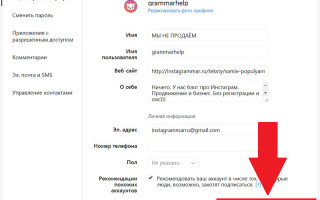Содержание
- 1 Как временно заблокировать аккаунт Инстаграм?
- 2 Как удалить свой аккаунт в Инстаграме через компьютер
- 3 Как на время заморозить Инстаграм, не удаляя свой профиль
- 4 Можно ли восстановить профиль в Instagram, после удаления
- 5 Как выглядит удаленная страница
- 6 Как восстановить Инстаграм после временной блокировки
- 7 Опасность временной блокировки
- 8 Что такое аккаунт в Инстаграме
- 9 Как создать новый аккаунт на компьютере
- 10 Переключение между профилями Instagram
- 11 Как восстановить аккаунт если не помните пароль
- 12 Как восстановить Инстаграм, если нет доступа к электронной почте или телефону
- 13 Как восстановить страничку, если вы сами удалились из Instagram
- 14 Как это работает?
- 15 Временная блокировка с ПК
- 16 Другие варианты
- 17 Как удалить свой аккаунт в Инстаграме через компьютер
- 18 Как на время заморозить Инстаграм, не удаляя свой профиль
- 19 Можно ли восстановить профиль в Instagram, после удаления
- 20 Как выглядит удаленная страница
Как временно заблокировать аккаунт Инстаграм?
- Откройте веб-версию instagram.com — можно на компьютере или в браузере на самртфоне. Из приложения временно заблокировать аккаунт Инстаграм нельзя!
- Перейдите к своему аккаунту: нажмите кнопку в правом верхнем углу
- Нажмите «Редактировать профиль».
- Крутим страницу в самый низ и в правом нижнем углу нажимаем «Временно заблокировать мой аккаунт».
- Дальше обязательно выбираем причину блокировки — «Почему вы решили заблокировать свой аккаунт?». Можно выбрать что угодно или просто «Другое» в конце списка, это не имеет значения.
- Вводите свой пароль.
- Внизу станет активной синяя кнопка «Временно заблокировать аккаунт». Нажмите её.
- Готово! Ваш аккаунт заблокирован на неделю.
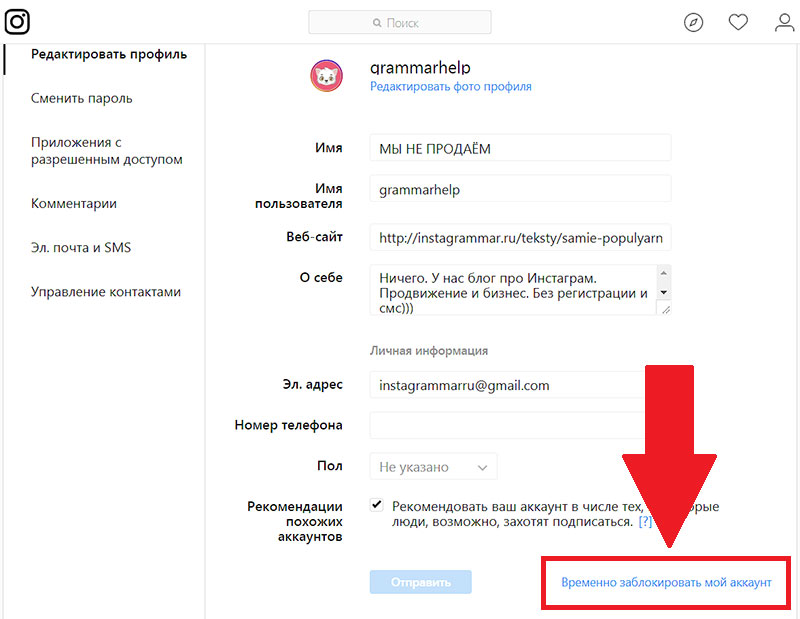
Как удалить свой аккаунт в Инстаграме через компьютер
Первым делом нужно авторизоваться в профиле через браузер, указав логин и пароль.
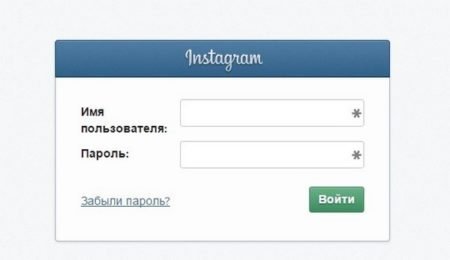
Перейти в раздел «Редактировать профиль».
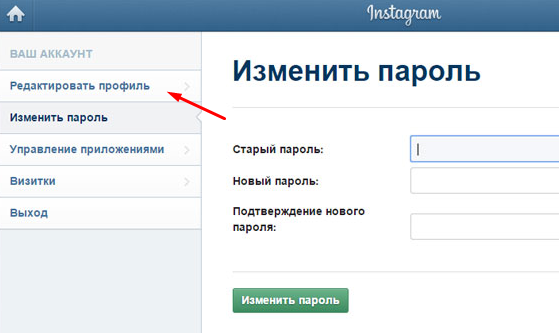
Пролистываем страницу вниз до ссылки «Удалить аккаунт».
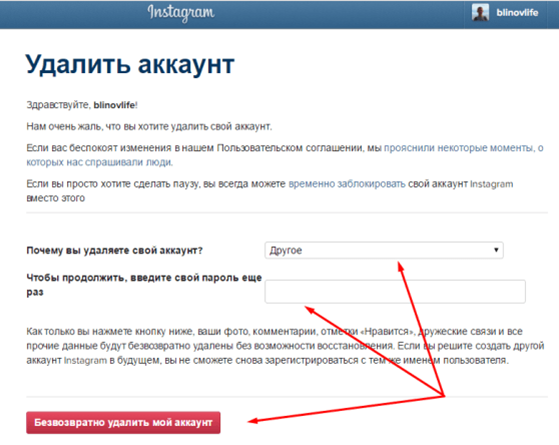
В следующем окне нужно указать причину удаления, ввести пароль и нажать на кнопку «Безвозвратно удалить страницу».
Если вы забыли свой пароль, то сначала нужно его восстановить, а затем следовать вышеописанной инструкции.
Все сохраненные данные и файлы в профиле будут удалены.
Как на время заморозить Инстаграм, не удаляя свой профиль
Если нет потребности безвозвратно удалять профиль в Инстаграме, его можно временно «Заморозить».
«Временно заблокировать мой аккаунт»
Авторизуемся на сайте Instagram.com через браузер.
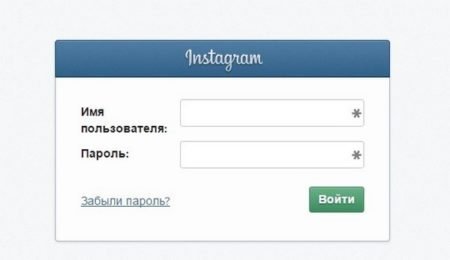
Переходим в раздел «Редактировать профиль».
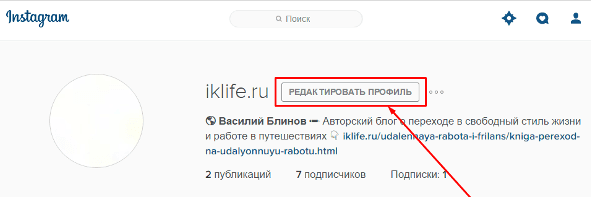
Пролистываем страницу вниз до ссылки «Временно заблокировать мой аккаунт».
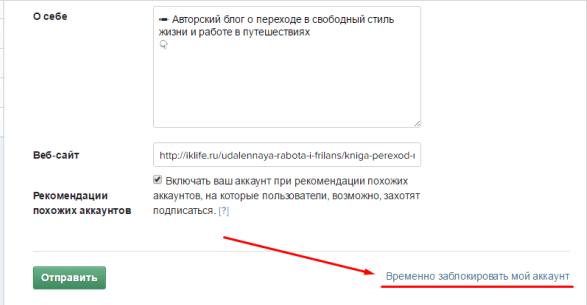
На следующем этапе нужно указать причину блокировки, ввести пароль и нажать кнопку «Временно блокировать аккаунт».
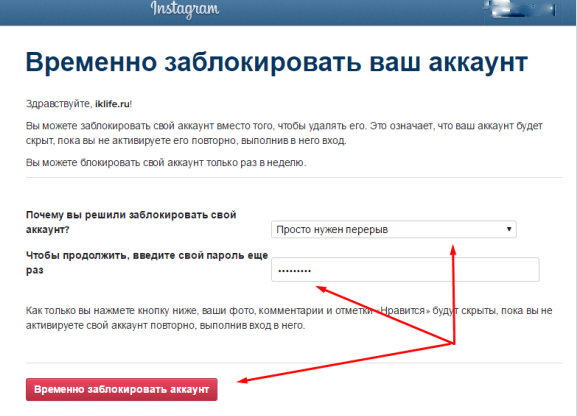
Если вы захотите восстановить доступ к профилю, нужно будет просто войти в аккаунт, используя старый пароль и логин. Но между блокировкой и восстановление должно пройти время, чтобы администраторы могли провести модернизацию аккаунта.
«Закрытый профиль»
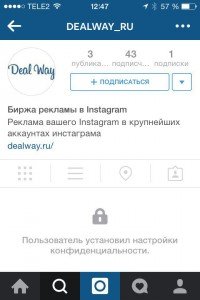
Откроем приложение на домашней странице. Нажмем «колесико в виде шестерни» в верхнем углу.

Прокручиваем страницу вниз до надписи «Закрыть аккаунт». Включаем ползунок справа от надписи.
Если через время пользователь захочет восстановить доступ к данным, достаточно будет вернуть ползунок на свое место. При этом на экране появится окно с настройками конфиденциальности.
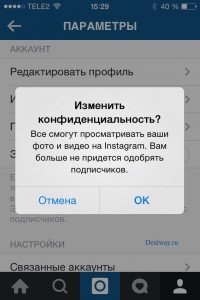
Нужно нажать кнопку «Ок», чтобы «Открыть» доступ к вашим данным другим пользователям.
Возможности открыть или закрыть профиль с компьютера отсутствует.
Очистка страницы
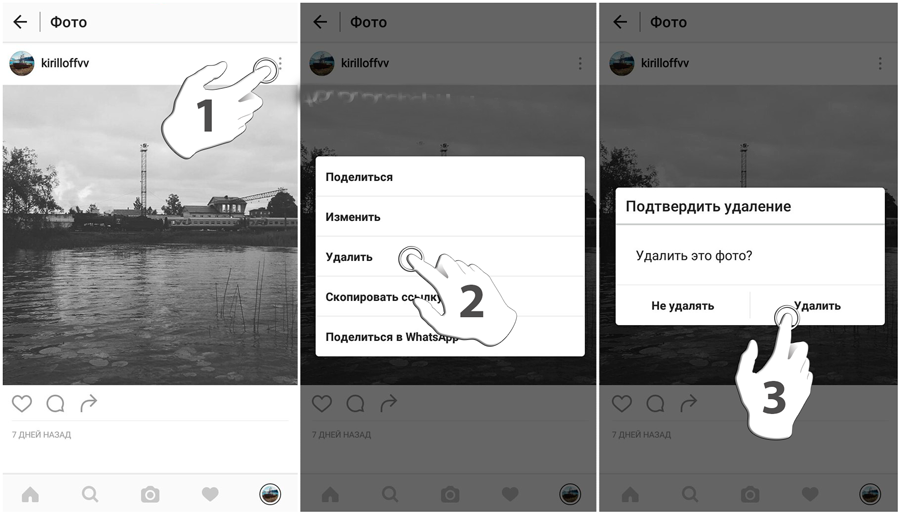
Можно ли восстановить профиль в Instagram, после удаления
Деактивированный аккаунт «замораживается» администратором на 1 неделю. Раньше этого срока восстановить страницу не получится.
Не всем пользователям удается войти в Instagram под старым паролем. В этом случае рекомендуется сбросить пароль.
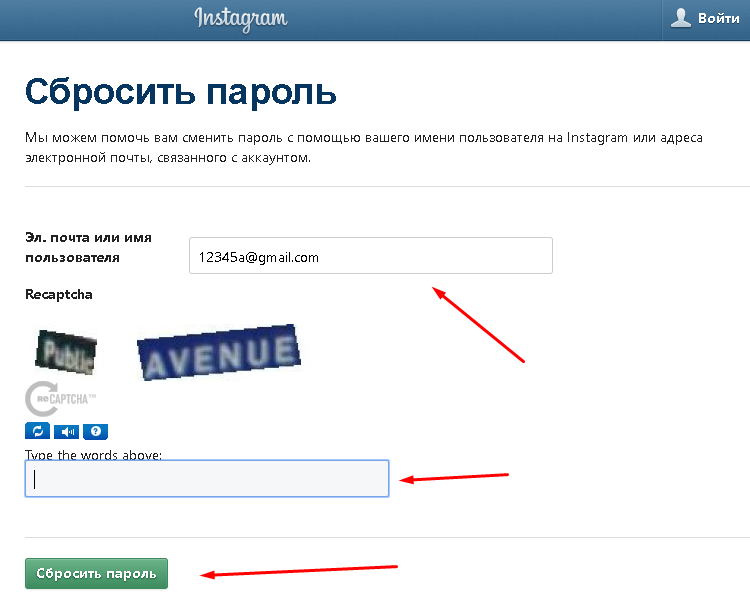
Если не удалось восстановить доступ к данным через ПК, постарайтесь активировать страницу через смартфон, и наоборот.
Как выглядит удаленная страница
В случае блокировки аккаунта на экране отобразится такое сообщение.
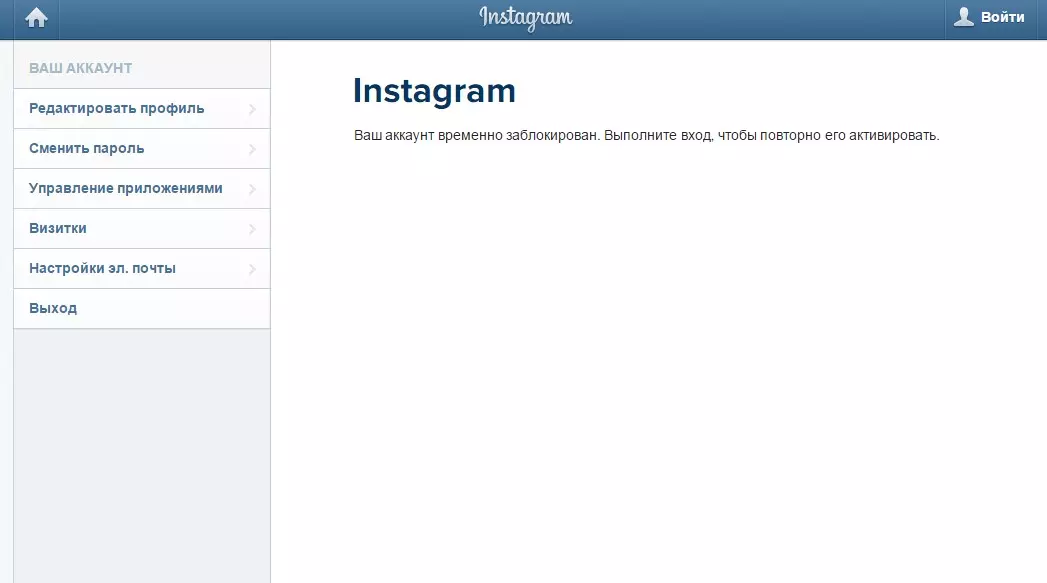
Закрытый от других пользователей профиль выглядит следующим образом.
Как восстановить Инстаграм после временной блокировки
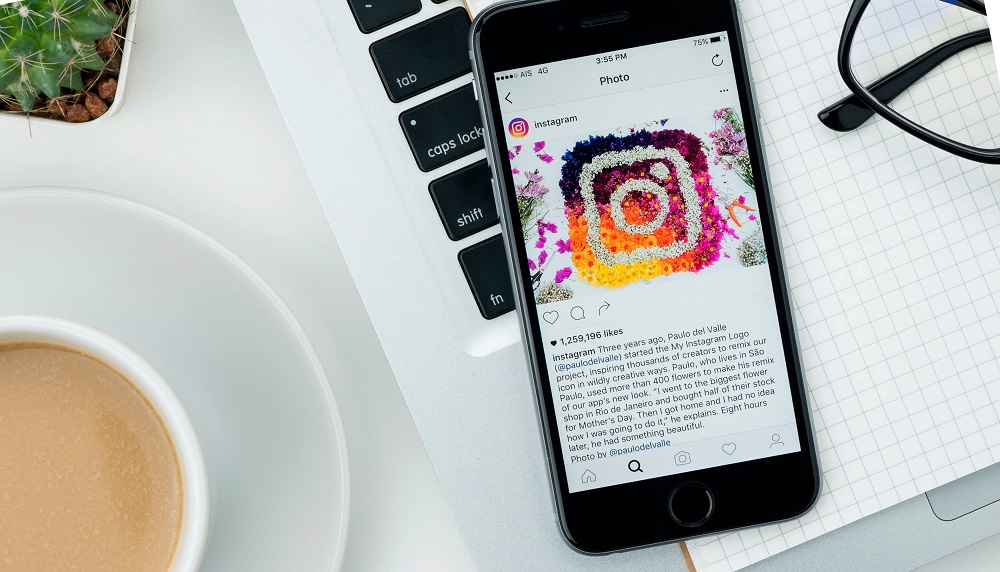
Опасность временной блокировки

Несмотря на возможную активацию временно отключенной страницы, стоит все равно опасаться некоторых нюансов:
Важно! Пароль и имя учетной записи, название электронной почты и номер телефона стоит всегда хранить в легкодоступном месте.
Что такое аккаунт в Инстаграме
Аккаунт в Инстаграме – это личная страничка, на которой можно размещать публикации, выкладывать истории . При создании профиля нужно указать номер телефона, придумать логин и пароль.
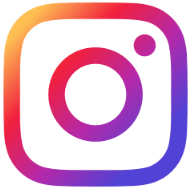
В Инстаграме можно создать несколько страничек одновременно. Для операции подойдет компьютер или мобильный телефон. Регистрация занимает не более пяти минут свободного времени, профиль можно привязать к Facebook, электронному ящику.
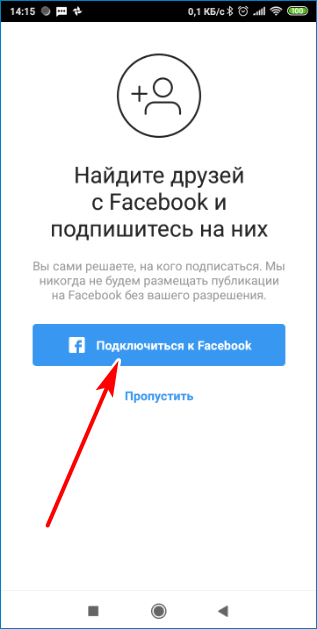
Важно. Пройти регистрацию может пользователь любого возраста. В Инстаграме можно встретить странички не только с людьми, но и с домашними животными.
Как создать новый аккаунт на компьютере
Создать второй профиль можно через компьютер. Для этого можно использовать онлайн-версию, войти в мобильный Инстаграм через расширение для браузера или эмулятор операционной системы Андроид.
Как создать дополнительный аккаунт в Инстаграме через онлайн-версию соцсети:
Новый аккаунт Инстаграма откроется через несколько секунд после обработки. В профиль можно войти через логин и пароль на компьютере и мобильном телефоне.
Важно. Удалить или временно заморозить аккаунт можно в любое время через браузер компьютера и телефона.
Переключение между профилями Instagram
Опция быстрого переключения доступна в меню Инстаграма . Для входа в новый профиль не нужно заново вводить логин и пароль. Переключиться на другой аккаунт можно на телефонах с Андроид и iOS.
Как выбрать другой профиль в Instagram через телефон:
В Инстаграме можно создать много аккаунтов. С помощью опции быстрого переключения постоянно вводить пароли не потребуется.
Быстро переключиться на другой профиль можно кликнув по выпадающему списку на странице личного блога. В открывшемся окне тапните по нужному аккаунту.
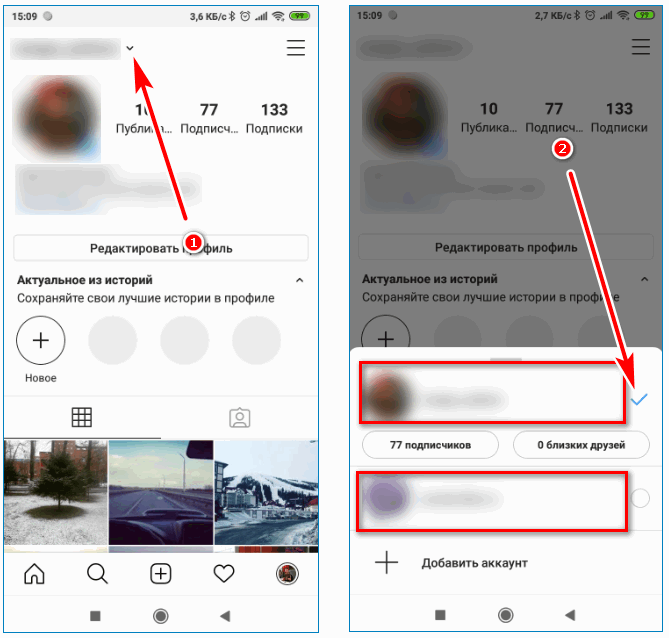
Важно. Если в настройках телефона нет быстрого переключения, обновите Инстаграм до последней версии.
Как восстановить аккаунт если не помните пароль
В 90% случаев удается восстановить доступ к страничке, если забыт или утерян пароль. Есть несколько способов:
Понадобится логин, мобильный номер или емейл, привязанный к аккаунту. Указали, нажимаем на кнопку «Получить ссылку для входа».
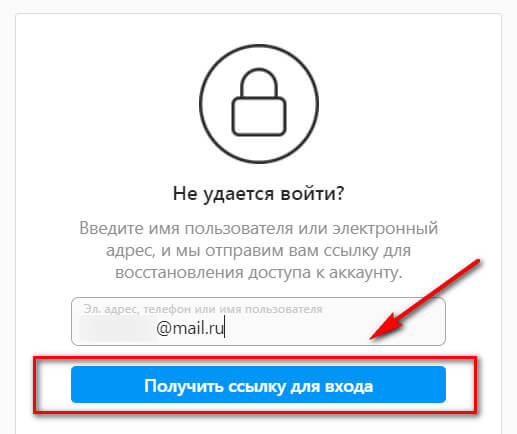
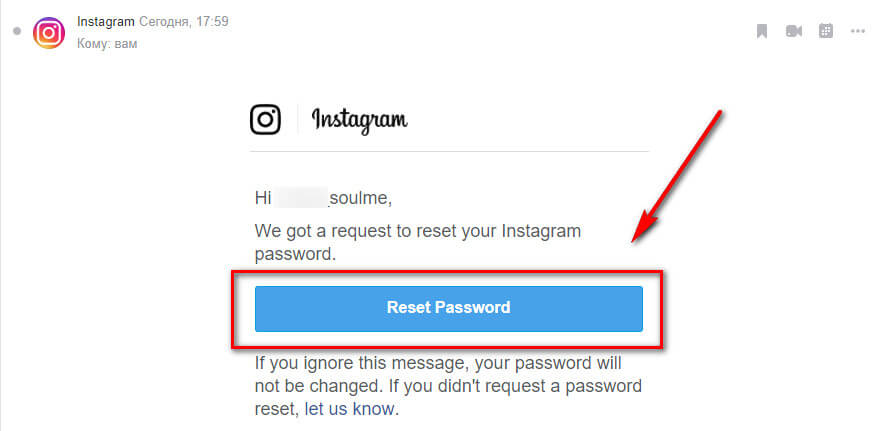
Как восстановить Инстаграм, если нет доступа к электронной почте или телефону
Если забыли почту — восстанавливаем через номер телефона. Инстаграм показывает последние 4 цифры номера, так что удобно вспомнить мобильный, если вдруг вы забыли и его.
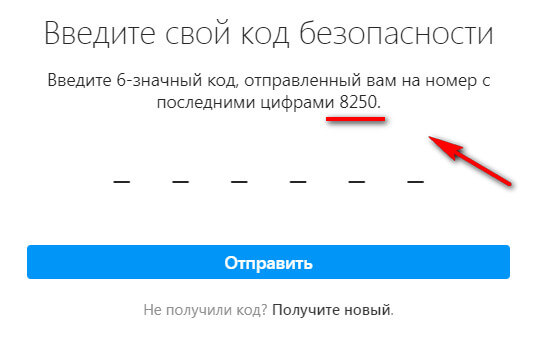
Если нет доступа к телефону, но есть к почте — восстанавливаем через почту.
Если известно, к какой почте привязан Instagram акк, но невозможно туда войти — нужно попробовать вернуть к ней доступ. Это несложно, большинство почтовых систем просят указать резервный емейл или мобильный номер. Туда придет код восстановления почты.
Важно: при восстановлении по логину Инстаграм показывает часть привязанной к нему почты — так можно ее быстро вспомнить.
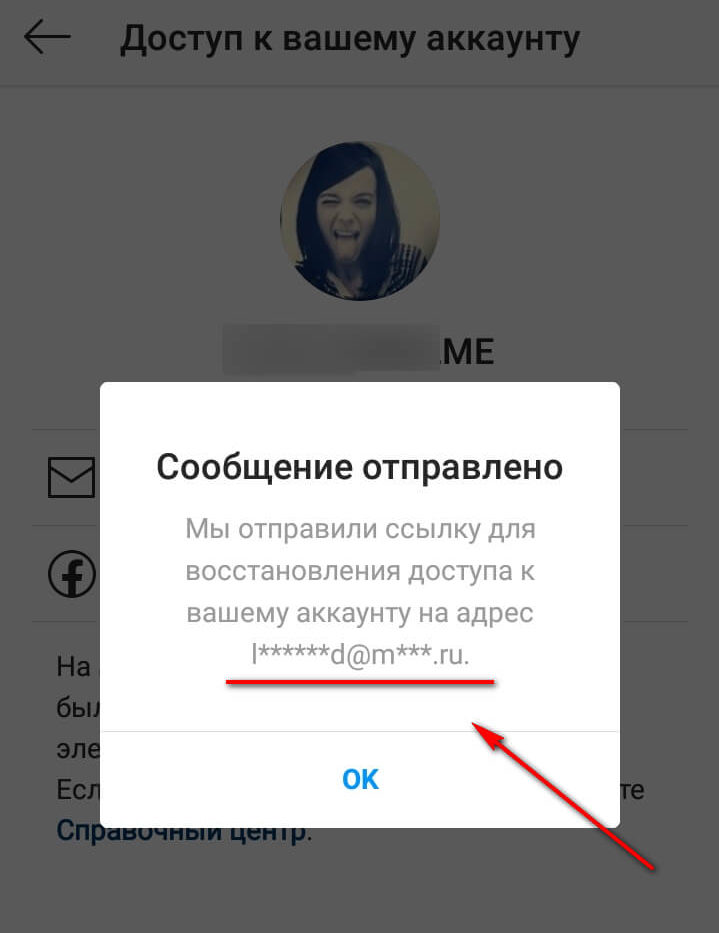
Если вы пользуетесь почтой на Gmail, то письма от Инстаграм могут попадать не во Входящие, а в раздел «Промоакции» или «Соцсети».
Если вы не помните login — поищите в других соцсетях ссылку на свой профиль, спросите у друзей.
Если совсем невозможно узнать логин — обращайтесь в саппорт, сообщите, что страничка взломана. Как именно, мы уже писали в предыдущем разделе.
Если вы не помните ничего и не хотите морочиться с техподдержкой — проще завести новый аккаунт.
Как восстановить страничку, если вы сами удалились из Instagram
Как это делается — заходим на свою страницу на сайте Инсты (в мобильном приложении не получится), нажимаем «Редактировать профиль». Прокручиваем вниз и нажимаем на «Временно отключить мой аккаунт».
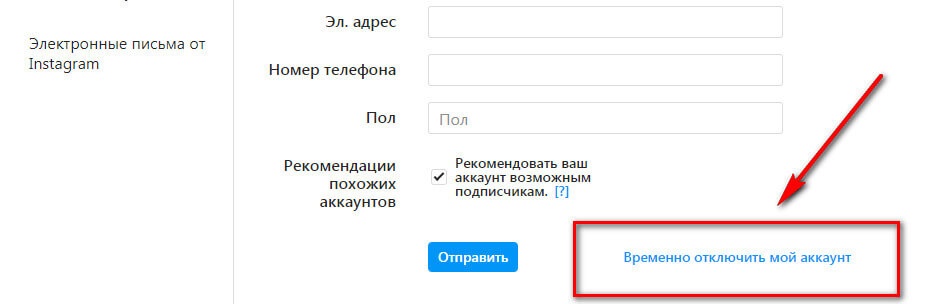
Чтобы потом заново активировать страничку, не нужны специальные действия — просто зайдите в приложение под своим логином и паролем, и аккаунт автоматически разморозится.
Заключение
В большинстве случаев, кроме жесткого бана или самостоятельного удаления страницы можно вернуть свой Instagram профиль. Чтобы избежать описанные выше проблемы, рекомендуем обезопасить аккаунт. Придерживайтесь простых рекомендаций:
Как это работает?
Заморозить страницу можно в браузере — в мобильном приложении такая функция отсутствует.
Как заблокировать временно страницу в Инстаграме:
- Откройте привычный для работы браузер на компьютере или смартфоне.
- Перейдите на официальный сайт.
- Если вы не выполняли вход, значит введите ник и пароль.
- Кликните на вход.
- Нажмите кнопку перехода в профиль вверху справа.
- Кликните на Редактировать .
- Перейдите в конец страницы.
- Нажмите подсвеченную синим строку Временно заблокировать.
- В выпадающем списке выберите причину.
- Впишите пароль повторно.
- Кликните кнопку в конце страницы.
- Подтвердите действие.
- После выполнения последнего шага, аккаунт заморозится, а значит и пропадет для пользователей.
Как заблокировать свой аккаунт (страницу) в Инстаграме стало понятно. Разберемся с восстановлением:
- Откройте сайт сервиса или приложения для смартфона.
- Впишите ник.
- Ведите пароль.
- Нажмите на вход.
Страница восстановится. Если приложение выдает ошибку — значит авторизуйтесь именно через браузер.
Как заморозить аккаунт в Инстаграм вы теперь знаете. Еще пара интересных моментов:
Временная блокировка с ПК
Как удалить аккаунт в Инстаграме с ПК путем блокировки
Если вход в аккаунт не выполнен, следует авторизоваться. Необходимая для этого кнопка находится в правом верхнем углу страницы. Вводя логин и пароль, пользователь косвенно подтверждает свою личность и право менять настройки.
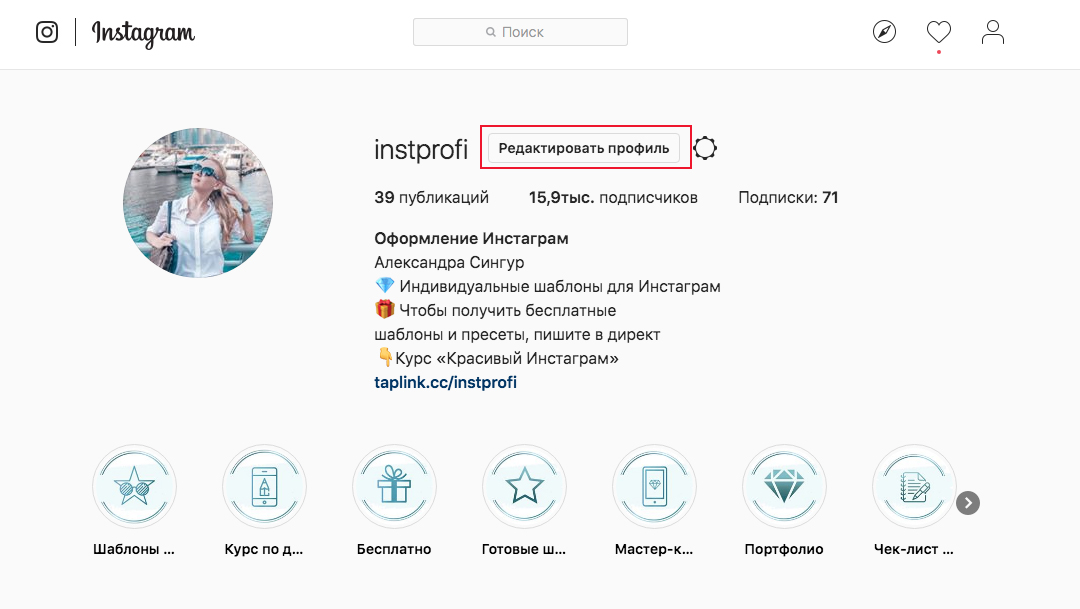
Управлять страницей можно, перейдя по ссылке «Редактировать профиль». Она расположена справа от имени пользователя.
Далее следует нажать на строчку «Временно заблокировать аккаунт». Процесс закончен. Все проставленные лайки и комментарии тоже блокируются.
Другие варианты
Чтобы избавиться от неприятных воспоминаний, необязательно удалять весь профиль сразу. Возможно, он еще пригодится в будущем.
Удалить фотографии
Очистить содержимое аккаунта можно, просто удалив ненужный контент. Как это сделать:
- Открыть фото.
- Перейти в меню управления фотографией. Путь туда обозначен тремя вертикальными точками.
- Выбрать пункт «Удалить».
Ограничить доступ
Помимо этого, можно также задать профилю настройки конфиденциальности. Это позволит уберечь личные материалы от посторонних глаз, не удаляя страницу. Как это сделать:
- Для начала нужно перейти в меню настроек. Опции нужно пролистать до раздела «Аккаунт».
- Сервис предложит несколько вариантов возможных манипуляций с профилем. Чтобы ограничить доступ к странице, нужно выбрать строку «Закрытый аккаунт.
Стереть переписку
Удалить переписку в Инстаграм Директ можно следующим образом:
Таким образом можно удалить сообщения только из памяти своего личного профиля. Других участников переписки эта манипуляция не коснется.
Отключить привязанные контакты
Отключить связь с фейсбуком и другими соцсетями можно через настройки. Для этого:
- нужно нажать на пункт «Связанные аккаунты»;
- в перечне следует выбрать аккаунт нужной соцсети (например, facebook);
- выскочит меню и предложит опцию «Отменить связь».
После регистрации бизнес-аккаунта, обладатели контактного номера его владельца получают доступ к привязанной странице Инстаграма. Чтобы это изменить, нужно удалить свой номер и переключить страницу в обычный режим.
Как удалить свой аккаунт в Инстаграме через компьютер
Первым делом нужно авторизоваться в профиле через браузер, указав логин и пароль.
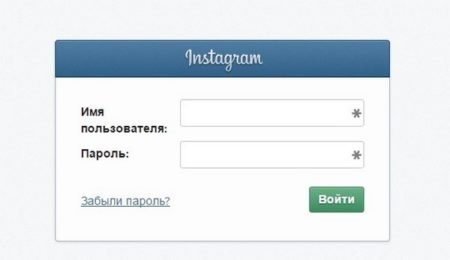
Перейти в раздел «Редактировать профиль».
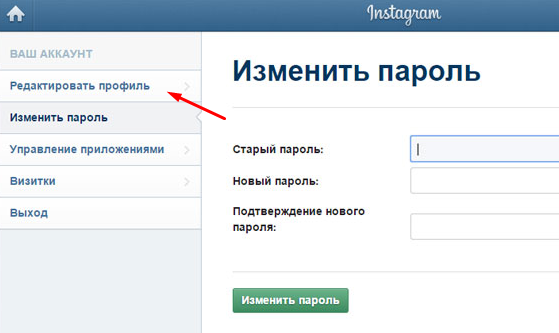
Пролистываем страницу вниз до ссылки «Удалить аккаунт».
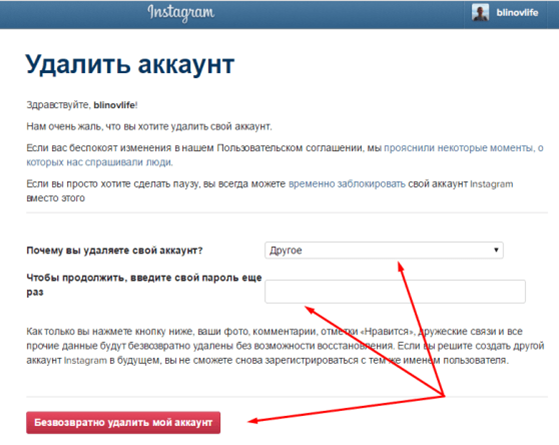
В следующем окне нужно указать причину удаления, ввести пароль и нажать на кнопку «Безвозвратно удалить страницу».
Если вы забыли свой пароль, то сначала нужно его восстановить, а затем следовать вышеописанной инструкции.
Все сохраненные данные и файлы в профиле будут удалены.
Как на время заморозить Инстаграм, не удаляя свой профиль
Если нет потребности безвозвратно удалять профиль в Инстаграме, его можно временно «Заморозить».
«Временно заблокировать мой аккаунт»
Авторизуемся на сайте Instagram.com через браузер.
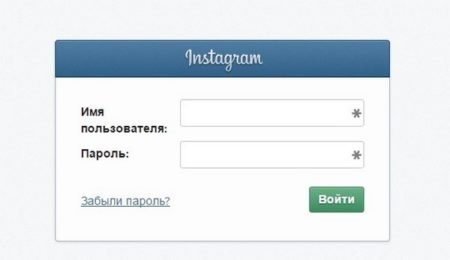
Переходим в раздел «Редактировать профиль».
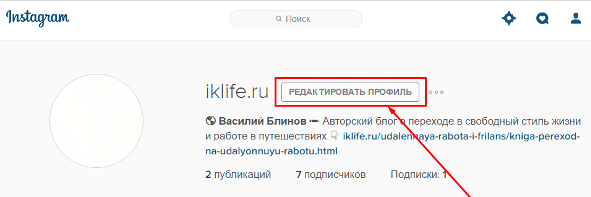
Пролистываем страницу вниз до ссылки «Временно заблокировать мой аккаунт».
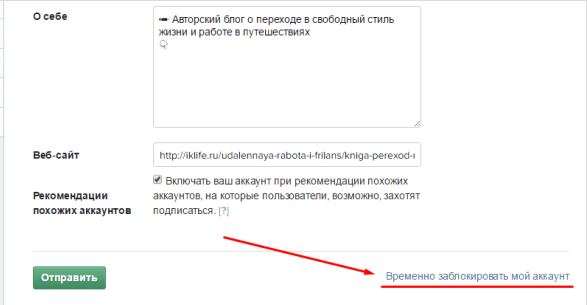
На следующем этапе нужно указать причину блокировки, ввести пароль и нажать кнопку «Временно блокировать аккаунт».
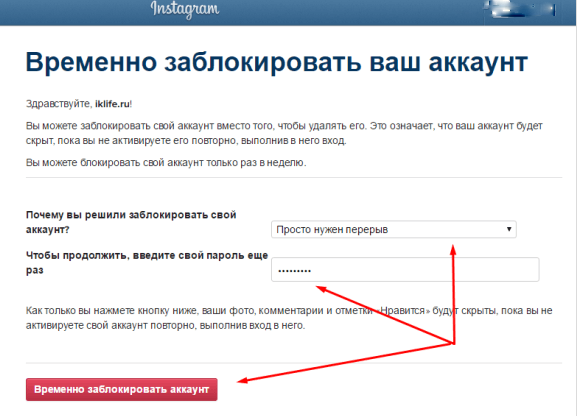
Если вы захотите восстановить доступ к профилю, нужно будет просто войти в аккаунт, используя старый пароль и логин. Но между блокировкой и восстановление должно пройти время, чтобы администраторы могли провести модернизацию аккаунта.
«Закрытый профиль»
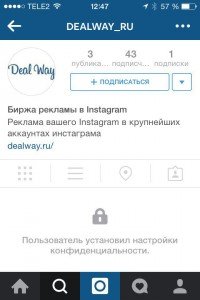
Откроем приложение на домашней странице. Нажмем «колесико в виде шестерни» в верхнем углу.
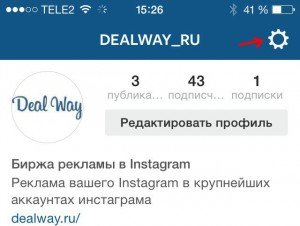
Прокручиваем страницу вниз до надписи «Закрыть аккаунт». Включаем ползунок справа от надписи.
Если через время пользователь захочет восстановить доступ к данным, достаточно будет вернуть ползунок на свое место. При этом на экране появится окно с настройками конфиденциальности.
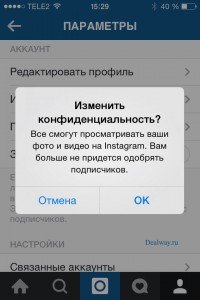
Нужно нажать кнопку «Ок», чтобы «Открыть» доступ к вашим данным другим пользователям.
Возможности открыть или закрыть профиль с компьютера отсутствует.
Очистка страницы
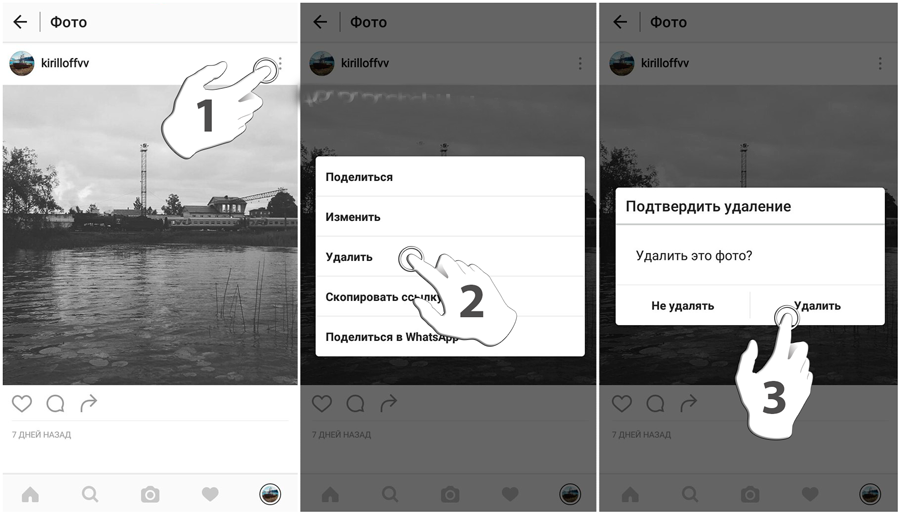
Можно ли восстановить профиль в Instagram, после удаления
Деактивированный аккаунт «замораживается» администратором на 1 неделю. Раньше этого срока восстановить страницу не получится.
Не всем пользователям удается войти в Instagram под старым паролем. В этом случае рекомендуется сбросить пароль.
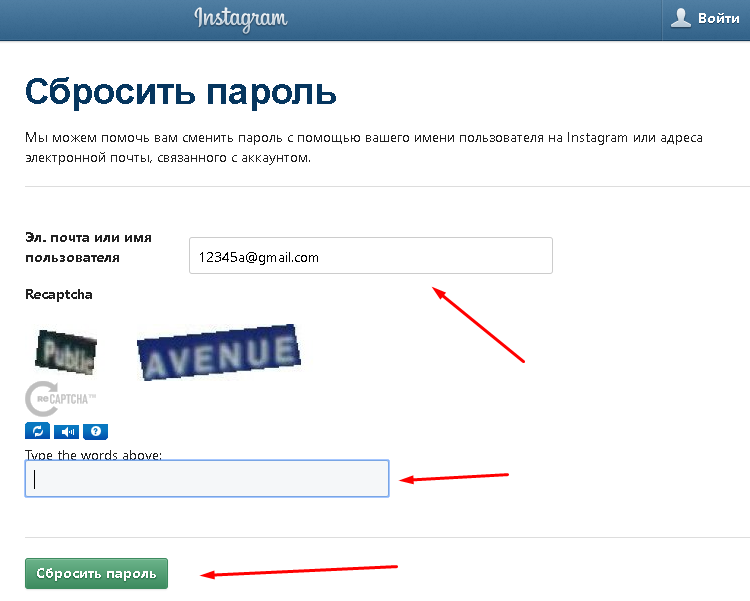
Если не удалось восстановить доступ к данным через ПК, постарайтесь активировать страницу через смартфон, и наоборот.
Как выглядит удаленная страница
В случае блокировки аккаунта на экране отобразится такое сообщение.
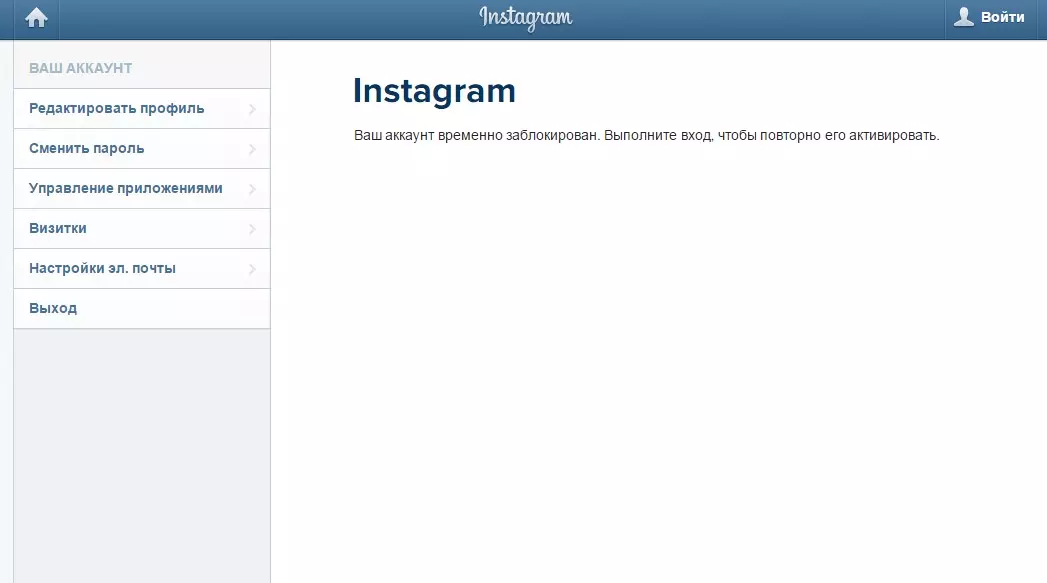
Закрытый от других пользователей профиль выглядит следующим образом.